Лучший способ разместить видео на Sony Walkman
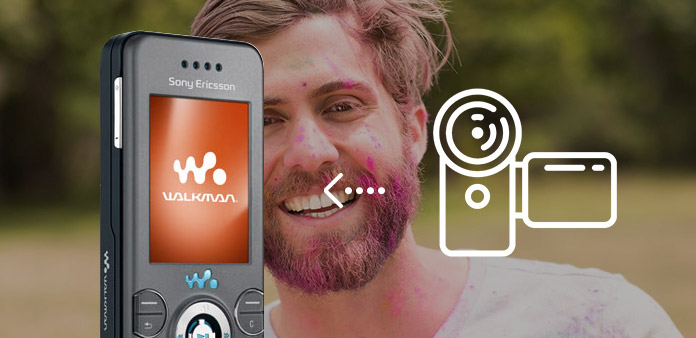
Теперь давайте перейдем к этому руководству — конвертируйте видео и музыку в формат Walkman.
Шаг 1: Загрузите и установите Tipard Walkman Video Converter.
Загрузите и установите Tipard Видео конвертер Walkman.
Шаг 2: Добавьте файл в интерфейс Tipard Walkman Video Converter. Есть два способа разместить на нем свои файлы.

Метод 1: Нажмите «Добавить файлы», появится одно окно и выберите файл, который вы хотите преобразовать в этом окне.
Метод 2: перетащите файл напрямую в интерфейс Tipard Walkman Video Converter.
Шаг 3: выберите профиль
Tipard Walkman Video Converter может конвертировать как обычные, так и видеоформаты высокой четкости в Walkman MPEG-4 и AVC для воспроизведения всех типов игроков Walkman. В соответствии с вашей потребностью выберите портативный формат вывода.
Примечание:
Перед тем, как начать преобразование, вы можете определить настройки видео и аудио. Нажмите кнопку «Настройки», чтобы открыть окно настроек.
В разделе «Настройки видео» вы можете выбрать «Кодер», «Частота кадров», «Разрешение» и «Битрейт видео», чтобы конвертировать ваш фильм. Более того, вы также можете напрямую вводить свое собственное разрешение как форму «XXX * XXX»;
В настройках звука вы можете выбрать кодировщик, каналы, битрейт и частоту дискретизации для преобразования вашего фильма. Вы также можете сохранить все параметры вывода в соответствии с вашими предпочтениями, которые автоматически сохраняются в определяемом пользователем столбце.

Советы:
Совет 1: редактирование видеоэффекта
Щелкните значок «Редактировать» рядом с видео, чтобы открыть окно редактирования видео. Откройте вкладку «Эффекты и фильтры».
Яркость: перетащите и щелкните панель регулировки яркости, чтобы установить яркость видео.
Контраст: перетащите и щелкните панель регулировки контрастности, чтобы установить контрастность видео.
Насыщенность: перетащите и щелкните панель настройки Saturation, чтобы установить насыщенность видео.
Деинтерлейсинг: когда вы конвертируете чересстрочные видеоформаты, такие как 720i и 1080i, вы можете установить функцию деинтерлейсинга, чтобы избежать мозаики и получить лучшее видео на выходе.

Совет 2: клип-видео
Щелкните значок «Клип» рядом с видео, чтобы открыть окно обрезки видео.
Tipard Walkman Video Converter предоставляет вам три способа клипа вашей длины видео.Метод 1: Введите время начала в поле «Время начала» и нажмите «ОК», затем введите время окончания в поле «Задать время окончания» и нажмите «ОК».
Метод 2: Перетащите ножницы в окне предварительного просмотра, когда хотите клипнуть, тогда время будет отображаться в поле «Время начала» и «Время окончания» для справки.
Метод 3: Нажмите кнопку «Отключить», если вы хотите начать обрезку. Нажмите кнопку «Клип», где вы хотите остановить свою обрезку.
После того, как вы установили время клипа, длина захваченного клипа будет отображаться в поле «Выбрать длину» для справки.

Совет 3: обрезать видео
Щелкните значок «Редактировать» рядом с видео, чтобы открыть окно редактирования видео. Откройте вкладку «Повернуть и обрезать».
Tipard Walkman Video Converter позволяет вам удалять черные края вокруг видеоролика и настраивать размер области воспроизведения видео.
Для обрезки вашего видео доступны три метода:
Метод 1: обрезка, выбрав режим обрезки
Метод 2: обрезка путем регулировки рамки обрезки
Метод 3: Обрезать, задав значения урожая
В нижней правой части окна обрезки есть четыре значения урожая: верх, снизу, слева и справа. Вы можете установить каждое значение для обрезания видеоролика, и рамка обрезки будет перемещаться соответственно.
Вы также можете установить соотношение сторон изображения в режиме масштабирования в соответствии с вашими потребностями. Доступны четыре варианта: «Сохранить оригинал», «Во весь экран», «Letter Box» и «Pan & Scan».

Совет 4: Предпочтения
Нажмите «Настройки», чтобы настроить параметры, связанные с преобразованием
Он включает в себя папку вывода, папку моментального снимка, тип изображения, преобразование, использование ЦП.

Шаг 4: конвертировать
После выполнения всех вышеперечисленных шагов нажмите кнопку «Преобразовать все» в интерфейсе, чтобы начать преобразование видео или музыки в формат Walkman.








